
🍀Windows10に実装されているFresh_Paintを使ってみませんか?🍀
❶Fresh_Paintって何?
🌸ネット上で「freshpaint」と検索するとチュートリアルなどは圧倒的に「海外での発信」が多い🌸英語なのでよくわかんないですね・・・・・。Windows10だけでなく、情報ではWindows8でも使用できたみたいです。
マイクロソフトのアプリストアから✅「無料」でDL(ダウンロード)できます。✅参考になる日本語のチュートリアルな動画はあまりなく、私は手探りで少しずつ覚えて行きました。

✅マイクロソフトのタブレット版Surface Proのペン機能を使っても自由に描けるようです。私はdigitalartはほとんど、マウスで描き続けてきたので、今のところは現状維持で作品を描く練習を重ねています。
アイコンCanvaでオリジナル!
上記のリンク記事からツールの使い方など、大まかなことは理解できると思います。
❷Fresh_Paintには扇風機⚙️が付いている
✅オンライン上で描けるPAINTツールを探していて、たどり着いたのですが時間を見つけては、自分なりにツールを確認しながら、コツコツ「絵描き続けていました。」
✅幾つか過去ブログに投稿!
✅Freshpaintには扇風機が付いているんですよー✅
それはキャンバスここでは「新規ファイル」画像とでも呼びましょうか?ある程度進んだ作業の中では
🎨1度塗った画材(水彩・鉛筆・油絵・クレヨン)🎨を乾かすことが出来るのです

✅(コントロールキー+z)で、一つ前の動作(作業)に戻ることもできますし、神図・・・・!Σ( ̄ロ ̄lll)Oh my god(噛んだ)
✅いえいえ(上図👆)のように➡で戻ることもできます
✅ツールの内容はコチラ👇

もちろん💑これはCanvaで作りましたよ
素材を張り付け…さらにフィルターで色味を「温かく」☕しています。

この記事構成のために少し画像でご説明させてください。画面上のスクショをパシャパシャ📷キャプチャ画像🆗
それをCanvaのプラットホームにアップロードして編集
💻今まで紹介してきた画像は「すべてCanvaで編集しています」📱
💑※Canvaで使用したのは「note 見出し画像」のテンプレートですよ※💑
🎨油絵・水彩・クレヨンの特色を生かしたPAINT🎨が出来ます!

前回の目次で、背景が変更できるという事を「お話し」しましたが、この図のように「カラフルなカラーは豊富」に揃っています
うまく伝えられればいいのですが・・・・私たちが普通にアナログで絵を描く時の、画材道具が上図の中には含まれています。
✅バケツ=水洗い(色を落とします)
✅右側にある🎨(パレット)は=好きな色を混ぜ合わせます
✅カラーピッカーも装備
❶油絵の筆を使用します

🍀少し筆をそのまま進めます🍀

・・・ちょっと「不安」になってきました(-_-;)💦
❷いろいろ悩みながら線を描いていきます。
色鉛筆やクレヨンで
💕描きたいものをそのままに「自由に」「思いのまま」描きます💕
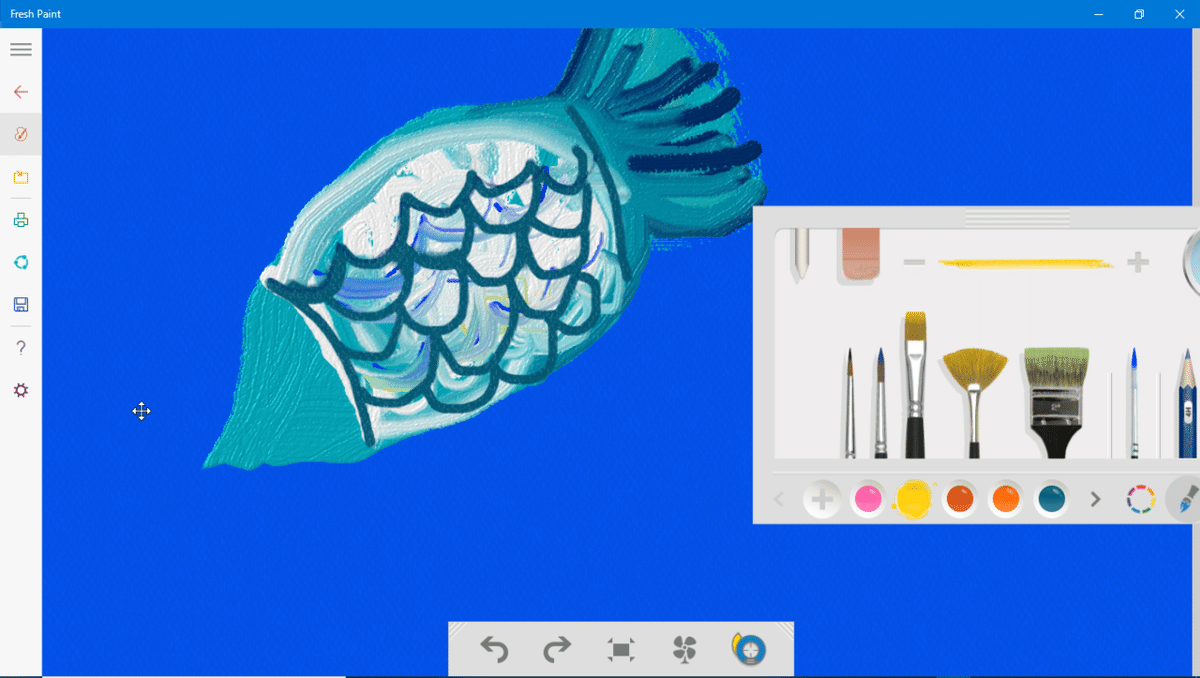
何とかカタチになってきました・・・。
❸✅さあここがポイントです!✅

さて前回の作業で「一応お魚🐟🐟🐟‥‥さんなのですが(笑)」
✅線を描きました(ウロコ)✅
ここではその上から水彩の明るい絵の具で、色を入れました!
するとなんとですね!
クレヨンで描いた線は消えません…。
だってクレヨン🖍️は「水をはじくから!」クレヨン🖍️と水彩絵の具🖌️は「水と油」なので・・・・混ざりあうことはないのです
😃とにもかくにも・・・作業を継続(*´∀`*)
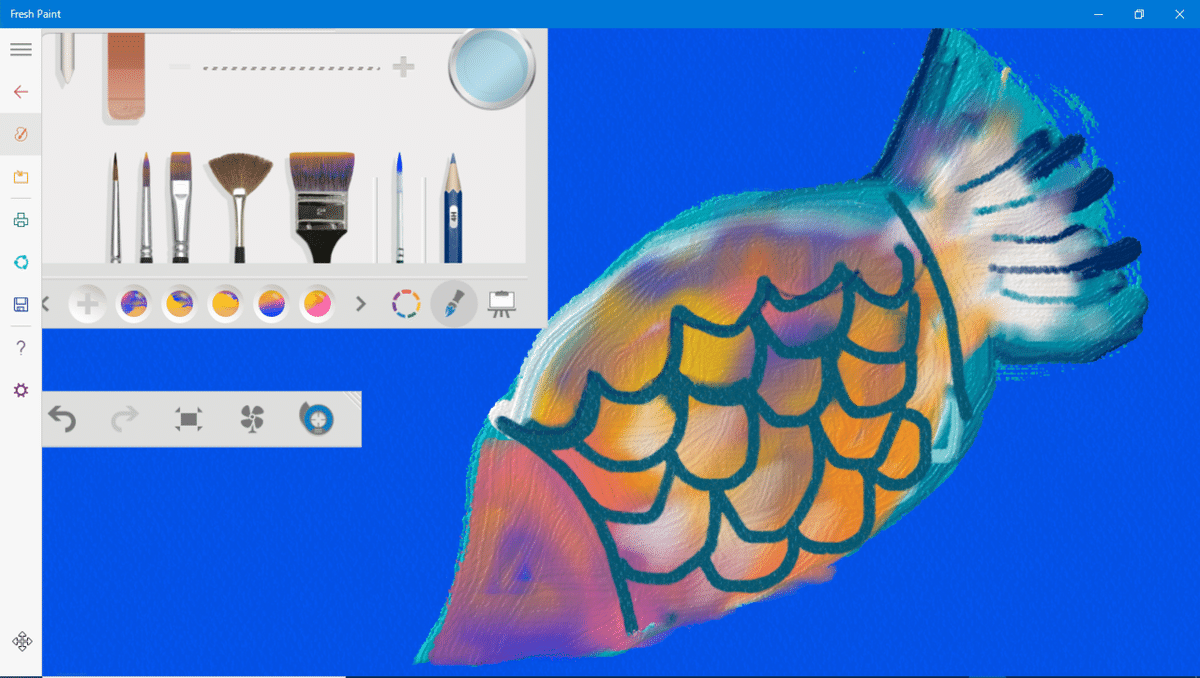
好きな色をパレットで混ぜながら色を重ねていきます
色が濃くなったらバケツで洗って伸ばすこともできます。
💑消しゴムで、塗った場所を消す💗こともできます。
📌サイズはプラス+&マイナス-で大きさを変更できます
👆これは描く画材のサイズ調整にも使用します。
👊感性は「唯一無二」👣

ここまでFresh_Paintに関してまとめました。(/・ω・)/📒
🍀今回紹介した作品は明日!公開します!🍀
自分なりに、今までの経験を画像と言葉でお伝えしましたのは
役に立てるモノを作ること
美しいものを描き出すこと
感性に向き合うこと
新しいつながりを回帰
過去の出会いを顧みた
まだまだ時間が足りない
まだまだ何も完了していない
だけど
「追い求めること」は罪じゃない
人ぞれぞれに感性は平等
🥋貴方の価値観は貴方だけのものなんだ!👊
皆様に出会える軌跡(キセキ)×奇跡をねがって!
次回の更新をオタのしみに~~~
決して「オタオタ」してませんよ💕(/・ω・)/😃
✨お楽しみにお待ちください✨
いいなと思ったら応援しよう!

